Bayangkan Anda sedang meninjau daftar panjang PDF dan menemukan bahwa pratinjau thumbnail tidak ada. Situasi ini bisa sangat membuat frustrasi terutama ketika Anda mengandalkan mereka untuk navigasi cepat dan pengaturan file. Dalam situasi ini, mengetahui solusi praktis untuk memperbaiki masalah ini bisa sangat membantu.
Panduan ini menjelaskan mengapa pratinjau thumbnail Adobe PDF mungkin tidak ditampilkan dan cara memperbaikinya, baik Anda menggunakan Adobe Acrobat atau pembaca PDF lainnya. Kami juga akan mengeksplorasi alat alternatif, termasuk UPDF, dan teknik untuk membantu Anda mengelola dan melihat PDF dengan lebih efisien. Klik tombol di bawah ini untuk uji coba gratis UPDF dan rasakan tampilan thumbnail yang nyaman.
Windows • macOS • iOS • Android 100% aman
Bagian 1. Beberapa Cara Umum untuk Memperbaiki Pratinjau Thumbnail PDF Tidak Muncul
Untuk mengatasi masalah pratinjau thumbnail Adobe PDF yang tidak menampilkan Windows 11, penting untuk memulai dengan beberapa metode pemecahan masalah umum. Kami akan menjelajahi penyesuaian dan pengaturan dasar yang sering menyelesaikan masalah ini. Jika solusi ini tidak berhasil, panduan ini akan mengungkap alat dan teknik tambahan untuk memastikan thumbnail PDF Anda ditampilkan dengan benar.
Metode 1. Mengatasi Masalah Thumbnail PDF di Adobe Acrobat
Karena asosiasi file atau kerusakan cache, terkadang thumbnail dinonaktifkan di Windows 11 atau sistem operasi lainnya. Oleh karena itu, untuk memperbaiki thumbnail PDF, Adobe Acrobat menawarkan pengaturan umum yang memperbaiki resolusi atau mengelola akses cepat untuk meningkatkan keterbacaan file. Dalam hal memperbaiki masalah thumbnail, patuhi panduan berurutan untuk mengakses pratinjau untuk meninjau PDF dengan mulus.
Peraturan. Buka PDF di Adobe Acrobat dan klik tab "Menu" dan pilih opsi "Preferensi" dari menu drop-down.
Di tab Preferensi, tekan opsi "Umum" dari sisi kiri layar. Di sana, pilih opsi "Aktifkan Pratinjau Thumbnail PDF di Windows Explorer". Setelah itu, gulir ke bawah, tekan tombol "OK", dan kembali ke PDF untuk menemukan thumbnail.
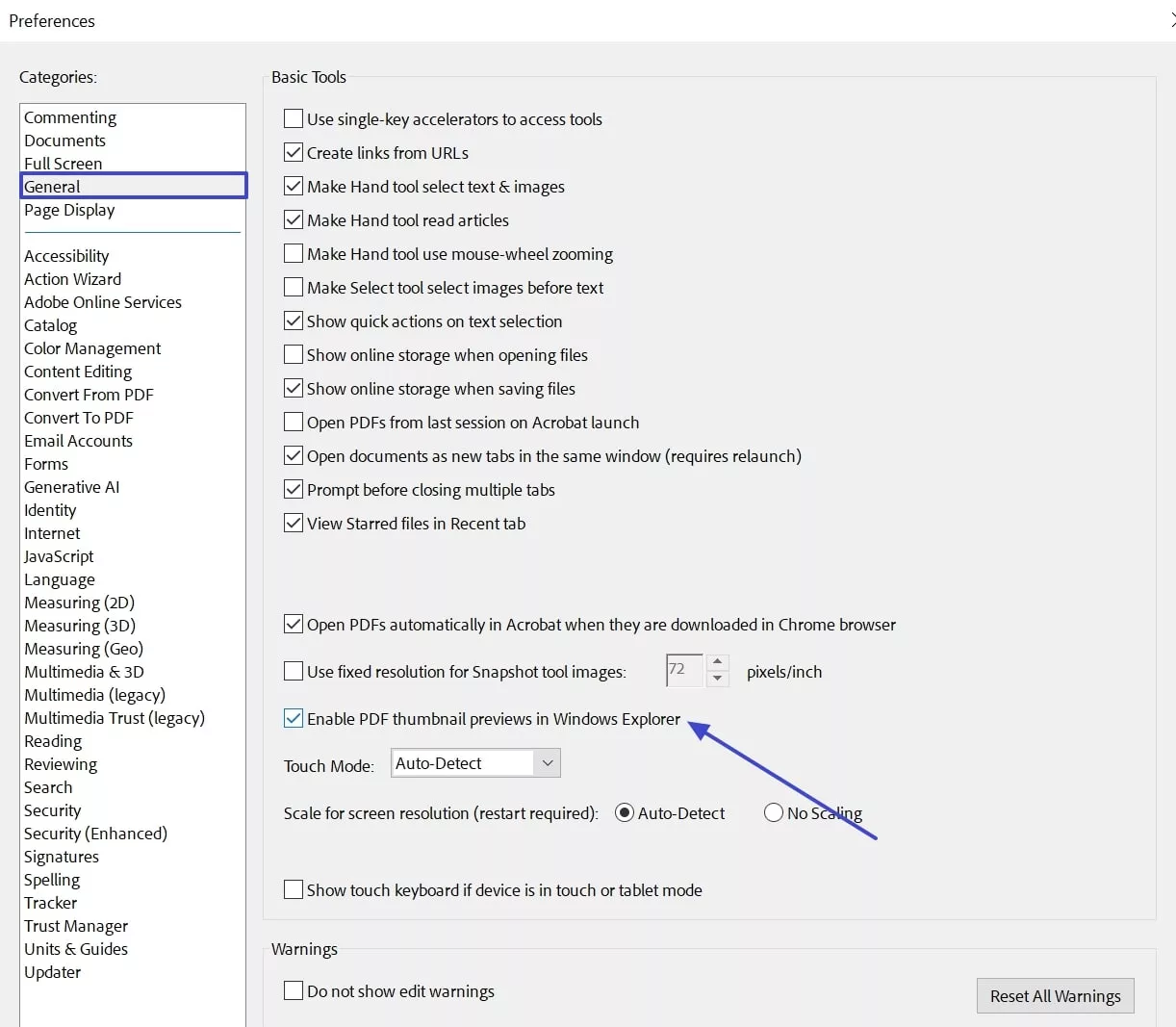
Metode 2. Aktifkan fitur panel pratinjau File Explorer
Karena Anda tahu mengapa pratinjau thumbnail Adobe PDF tidak ditampilkan, mari kita lihat cara mengaktifkan pratinjau tanpa menginstal perangkat lunak apa pun. Dengan File Explorer, pengguna dapat dengan cepat melihat konten file tanpa membukanya, meningkatkan efisiensi dan manajemen file. Jadi, buka langkah-langkah berikut untuk mengaktifkan fitur ini dan dengan mudah meninjau file dalam jentikan jari:
Peraturan. Di File Explorer Anda, klik tab "Lihat" dari atas layar dan tekan "Panel Pratinjau" dan klik file yang ingin Anda pratinjau. Saat Anda mengetuk, dokumen akan ditampilkan di sisi kanan layar, menghilangkan kerumitan menginstal perangkat lunak.
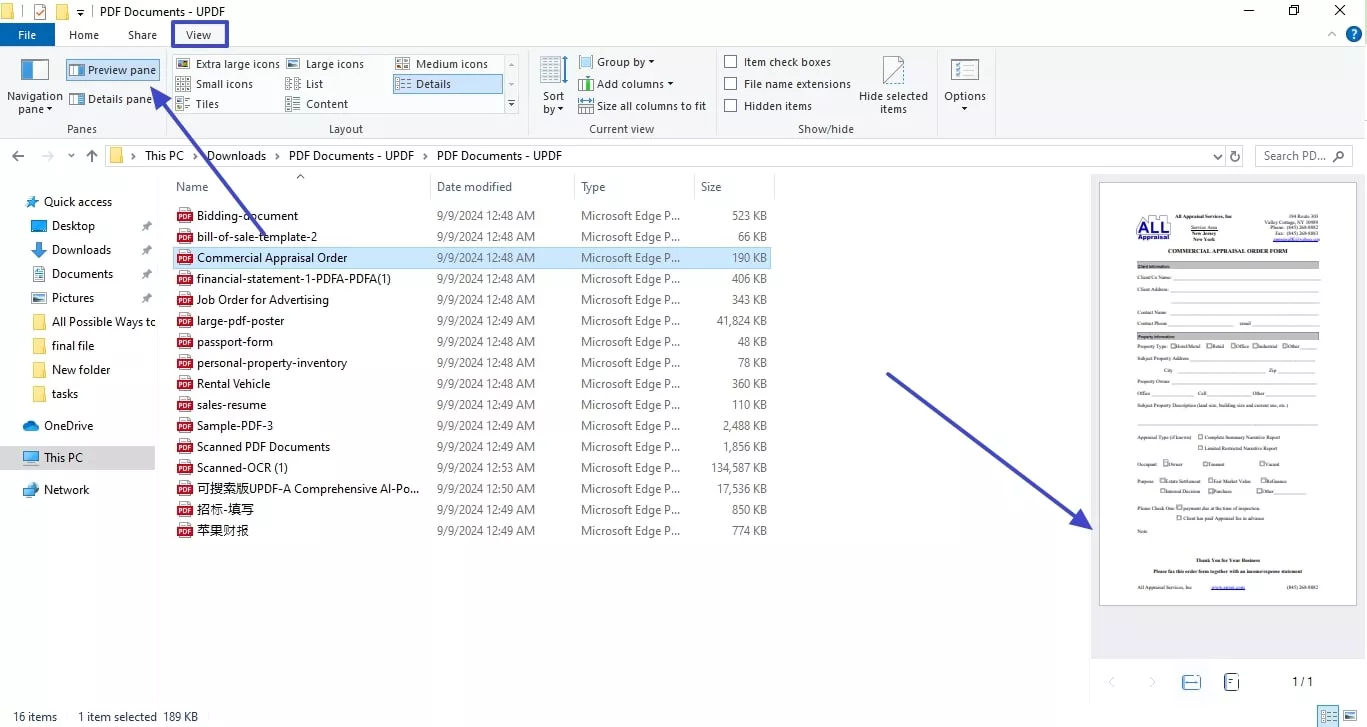
Metode 3. Periksa Apakah Thumbnail Dinonaktifkan
Jika thumbnail masih tidak ditampilkan, periksa apakah thumbnail dinonaktifkan di file explorer. Jika Anda baru saja mengatur ulang pengaturan file explorer atau mencurigai bahwa thumbnail mungkin dinonaktifkan, ikuti petunjuk ini untuk mengaktifkannya.
Peraturan. Di File Explorer Anda, klik tab "Lihat" dari bilah alat atas dan pilih pengaturan "Opsi". Di jendela Opsi Folder, hapus centang pada kotak di samping "Selalu Tampilkan Ikon, Jangan Pernah Thumbnail" jika dicentang. Setelah selesai, klik "OK" untuk menyimpan perubahan Anda dan mengaktifkan thumbnail.
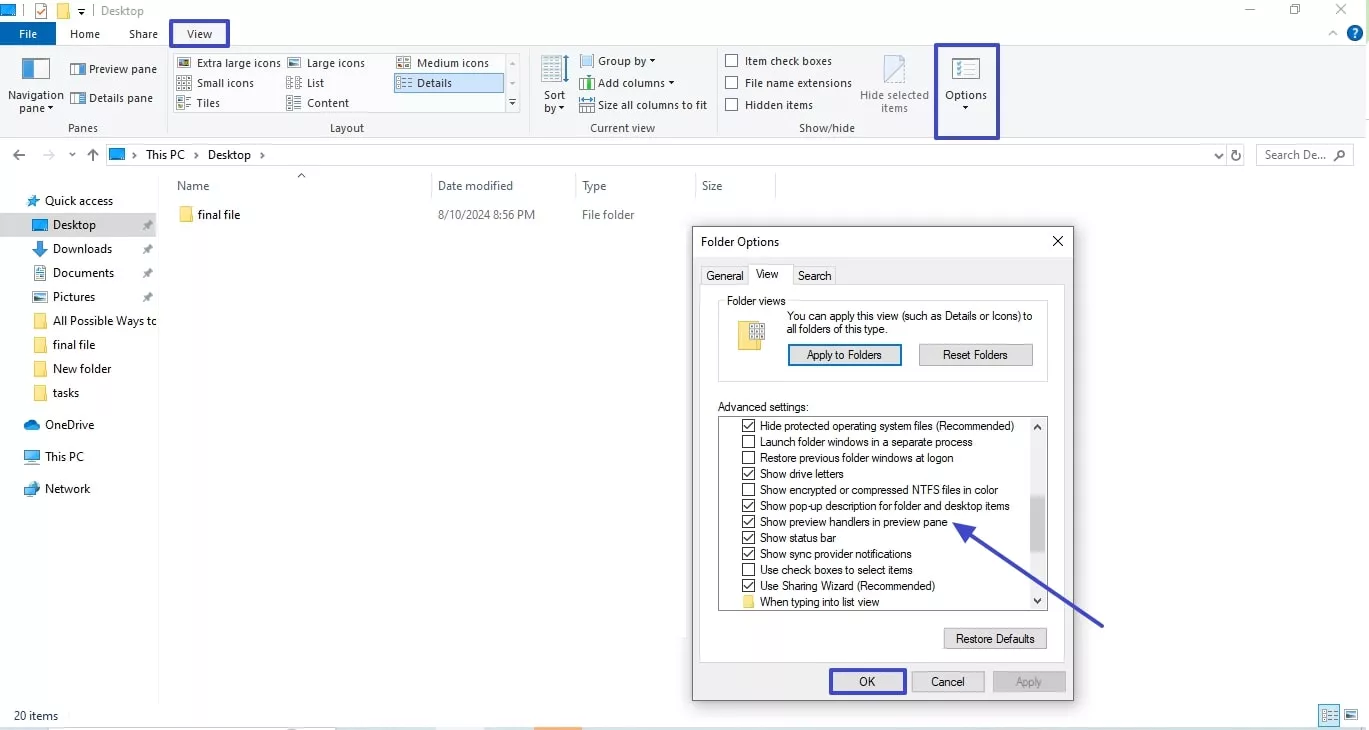
Metode 4. Setel ulang cache thumbnail
Cache thumbnail adalah kumpulan thumbnail yang tersimpan di Windows yang memungkinkan mereka untuk menampilkan file dengan segera, sehingga sistem tidak perlu membuatnya ulang setiap saat. Terkadang, dokumen mungkin tidak muncul secara instan karena masalah dengan cache ini. Dengan mengatur ulang cache thumbnail, Anda dapat secara efektif memaksa Windows untuk membuat ulang dan menyimpan thumbnail, yang dapat menyelesaikan masalah seperti pratinjau thumbnail Adobe PDF yang tidak menampilkan Windows 11:
Peraturan. Untuk mengatur ulang cache thumbnail, buka aplikasi Pengaturan dengan mencari di Windows atau menekan Ctrl + I. Buka pengaturan "Sistem", lalu pilih Penyimpanan, dan klik "File Sementara".
Anda harus membatalkan pilihan semua opsi kecuali "Thumbnails", dan terakhir, klik tombol "Hapus File" di bagian atas untuk menghapus cache dan meminta Windows untuk membuat ulang thumbnail.
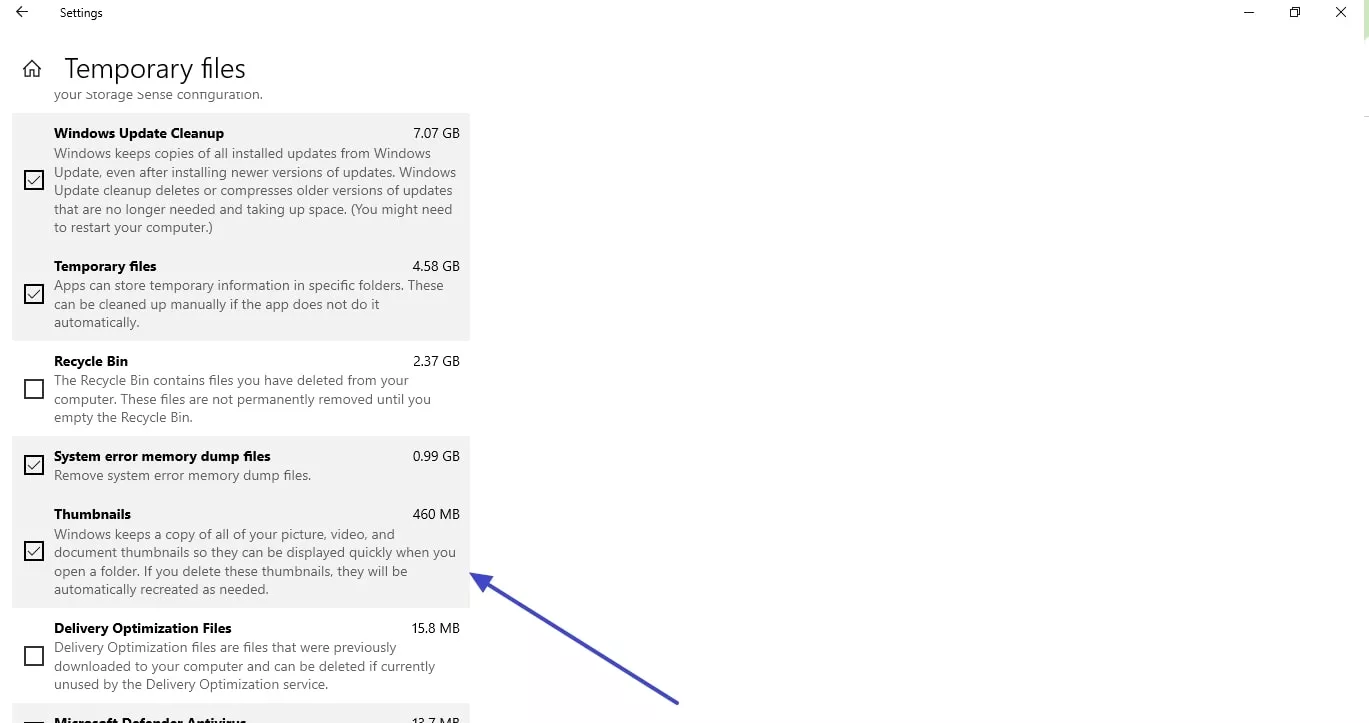
Hati
Baca Juga: 10 Cara Efektif untuk Memperbaiki Panel Pratinjau PDF Tidak Berfungsi di Windows 10/11 File Explorer
Bagian 2. Gunakan UPDF untuk Pratinjau Thumbnail PDF dengan Lebih Mudah
Selain metode yang disebutkan di atas, pertimbangkan untuk menggunakan perangkat lunak UPDF untuk pratinjau thumbnail PDF yang lebih mudah. Dengan UPDF, pengguna dapat menyesuaikan ukuran thumbnail sesuai preferensi mereka dan dengan mudah menyisipkan halaman dengan menyeret dan melepas PDF atau gambar langsung ke perangkat lunak. Hal ini memungkinkan pratinjau dan pembaruan file yang mulus, tanpa memerlukan alat tambahan.
Panduan Cara Menggunakan PDF untuk Pratinjau Thumbnail PDF Dengan UPDF
Apakah Anda ingin memotong atau menyisipkan halaman dengan UPDF, memahami cara mempratinjau thumbnail PDF secara efektif dapat secara signifikan meningkatkan manajemen dokumen Anda. Jadi, alih-alih bertanya-tanya mengapa pratinjau thumbnail Adobe PDF tidak ditampilkan, telusuri panduan yang diberikan untuk melihat pratinjau dan memanipulasi thumbnail PDF secara real-time:
Langkah 1. Luncurkan UPDF dan Impor File PDF
Untuk melihat pratinjau thumbnail PDF, instal UPDF di sistem operasi Anda dan tekan tombol "Open File" dari beranda. Setelah itu, pop-up akan muncul di menu, di mana Anda harus mengimpor file PDF yang diinginkan.
Windows • macOS • iOS • Android 100% aman
Langkah 2. Temukan thumbnail dan pratinjau atau perbarui file
Selanjutnya, navigasikan ikon "Thumbnails" dan klik untuk melihat pratinjau PDF Anda dalam satu jentikan jari. Jika Anda ingin memperbarui informasi, klik kanan pratinjau PDF dan pilih alat yang ingin Anda gunakan untuk memodifikasi dokumen.
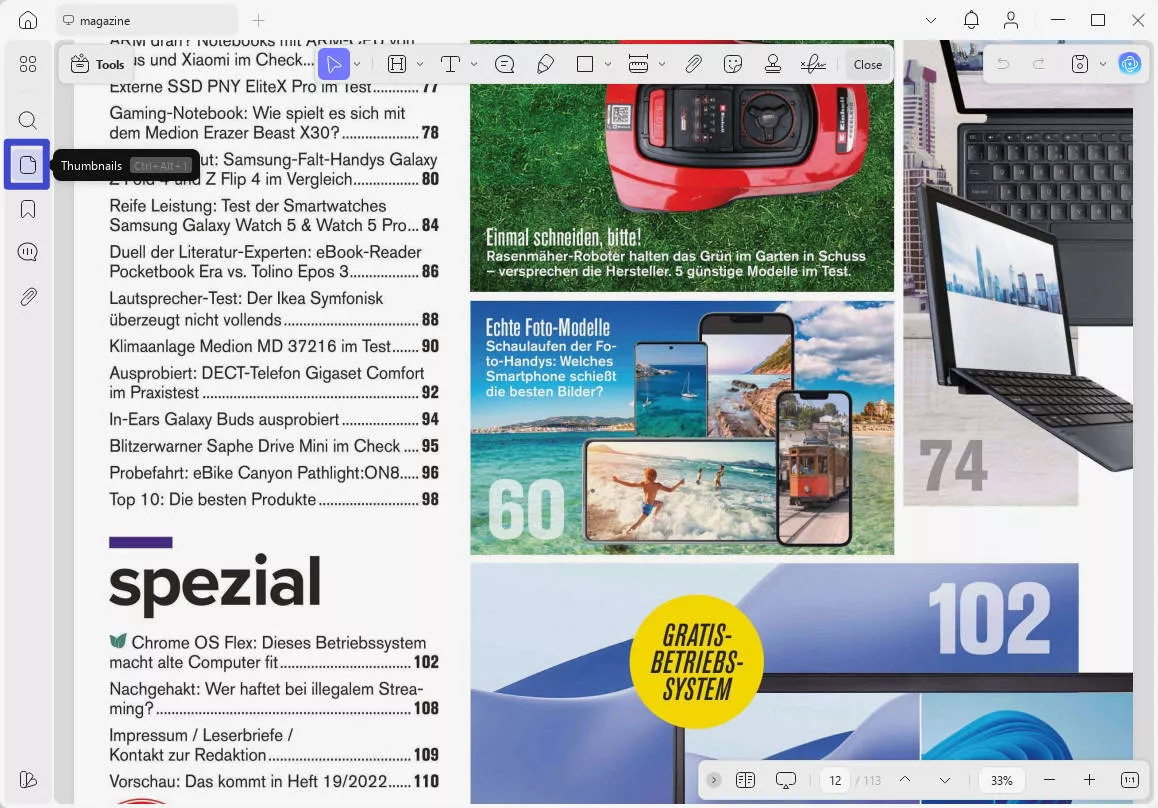
Seperti disebutkan di atas, Anda dapat menyisipkan halaman dengan menyeret dan melepas PDF atau gambar ke area thumbnail. Selain itu, UPDF menawarkan metode lain untuk melihat thumbnail PDF: masuk ke mode Atur Halaman untuk melihat thumbnail setiap halaman. Anda dapat menggunakan ikon - dan + untuk memperbesar atau memperkecil thumbnail.
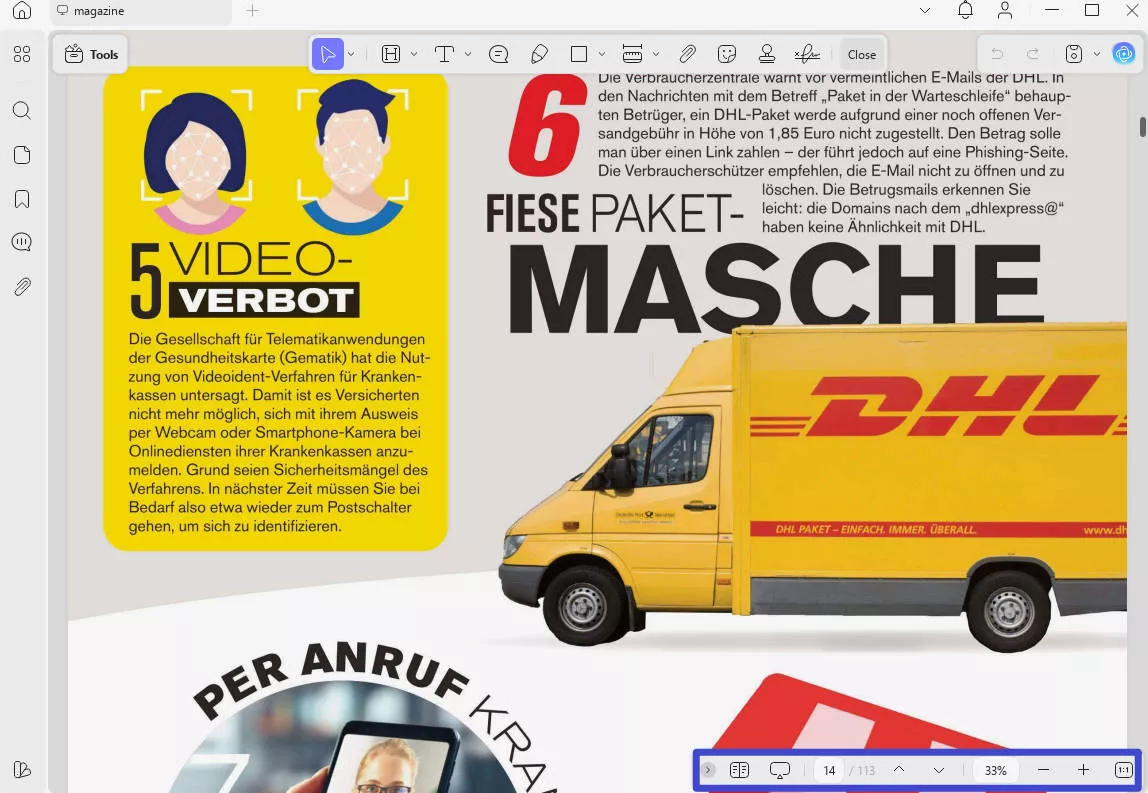
Baca juga: 5 Aplikasi Pratinjau untuk Windows: Cepat dan Kuat
FAQ
Bagaimana cara menampilkan thumbnail PDF di Windows 10?
Dalam opsi folder Windows 10, kotak centang untuk "Selalu tampilkan ikon, tidak pernah thumbnail" tidak dicentang. Pada tab umum preferensi Adobe Reader, "Aktifkan pratinjau thumbnail PDF di Windows Explorer" dicentang.
Apa itu pratinjau thumbnail dalam PDF?
Juga dikenal sebagai gambar pratinjau PDF, thumbnail PDF adalah representasi gambar berukuran kecil dari halaman pertama atau halaman tertentu dari file PDF. Ini adalah pratinjau visual dari konten PDF, sering digunakan untuk memberikan gambaran singkat tentang konten dokumen tanpa membuka seluruh file.
Apakah thumbnail adalah PNG atau JPG?
Gunakan JPG jika Anda memprioritaskan waktu pemuatan yang lebih cepat dan memiliki gambar atau foto yang lebih sederhana. Gunakan PNG jika Anda membutuhkan grafik berkualitas tinggi dengan teks atau transparansi.
Kesimpulan
Kesimpulannya, mengatasi masalah pratinjau thumbnail Adobe PDF yang tidak ditampilkan dapat melibatkan beberapa langkah pemecahan masalah, mulai dari menyesuaikan pengaturan hingga menginstal ulang perangkat lunak. Namun, untuk solusi yang lebih andal dan efisien, UPDF muncul sebagai pilihan terbaik, menawarkan fitur inovatif untuk memastikan thumbnail Anda selalu terlihat dan berfungsi. Coba gratis hari ini!
Windows • macOS • iOS • Android 100% aman
 UPDF
UPDF
 UPDF untuk Windows
UPDF untuk Windows UPDF untuk Mac
UPDF untuk Mac UPDF untuk iPhone/iPad
UPDF untuk iPhone/iPad UPDF untuk Android
UPDF untuk Android UPDF AI Online
UPDF AI Online UPDF Sign
UPDF Sign Edit PDF
Edit PDF Anotasi PDF
Anotasi PDF Buat PDF
Buat PDF Formulir PDF
Formulir PDF Edit Tautan
Edit Tautan Konversi PDF
Konversi PDF OCR
OCR PDF ke Word
PDF ke Word PDF ke Gambar
PDF ke Gambar PDF ke Excel
PDF ke Excel Atur PDF
Atur PDF Gabung PDF
Gabung PDF Pisah PDF
Pisah PDF Potong PDF
Potong PDF Putar PDF
Putar PDF Lindungi PDF
Lindungi PDF Tanda Tangan PDF
Tanda Tangan PDF Redaksi PDF
Redaksi PDF Sanitasi PDF
Sanitasi PDF Hapus Keamanan
Hapus Keamanan Baca PDF
Baca PDF UPDF Cloud
UPDF Cloud Kompres PDF
Kompres PDF Cetak PDF
Cetak PDF Proses Massal
Proses Massal Tentang UPDF AI
Tentang UPDF AI Solusi AI UPDF
Solusi AI UPDF Panduan Pengguna AI
Panduan Pengguna AI Tanya Jawab tentang UPDF AI
Tanya Jawab tentang UPDF AI Ringkasan PDF
Ringkasan PDF Terjemahkan PDF
Terjemahkan PDF Ngobrol dengan PDF
Ngobrol dengan PDF Ngobrol dengan AI
Ngobrol dengan AI Ngobrol dengan gambar
Ngobrol dengan gambar PDF ke Peta Pikiran
PDF ke Peta Pikiran Penjelasan PDF
Penjelasan PDF Riset Akademik
Riset Akademik Pencarian Makalah
Pencarian Makalah Penyunting AI
Penyunting AI Penulis AI
Penulis AI Asisten Pekerjaan Rumah AI
Asisten Pekerjaan Rumah AI Pembuat Kuis AI
Pembuat Kuis AI Penyelesai Matematika AI
Penyelesai Matematika AI PDF ke Word
PDF ke Word PDF ke Excel
PDF ke Excel PDF ke PowerPoint
PDF ke PowerPoint Panduan Pengguna
Panduan Pengguna Trik UPDF
Trik UPDF Tanya Jawab
Tanya Jawab Ulasan UPDF
Ulasan UPDF Pusat Unduhan
Pusat Unduhan Blog
Blog Ruang Berita
Ruang Berita Spesifikasi Teknis
Spesifikasi Teknis Pembaruan
Pembaruan UPDF vs. Adobe Acrobat
UPDF vs. Adobe Acrobat UPDF vs. Foxit
UPDF vs. Foxit UPDF vs. PDF Expert
UPDF vs. PDF Expert








 Lizzy Lozano
Lizzy Lozano 

